CorelDRAW Graphics Suite 2107最好的产品变得更好了!最新版的2017除了加入了许多新增功能,例如LiveSketch绘图工具、自定义节点形状、触控笔和触摸功能等功能,还在原有的版本中增强了许多实用功能,例如欢迎屏幕、工作区、字体筛选、搜索功能和兼容性等方面。下面跟小编一起看看CorelDRAW 2017的增强内容有哪些?

1、矢量和位图图样填充
通过使用“对象属性”泊坞窗中的增强控件,可以预览、应用和交互式变换矢量图样填充和位图图样填充。还可以使用新增的 .FILL 格式保存已创建或修改的填充。
2、增强的刻刀工具功能
借助高级刻刀工具,您可以拆分矢量对象、文本和位图。您可以沿任何路径分割单个对象或对象组。
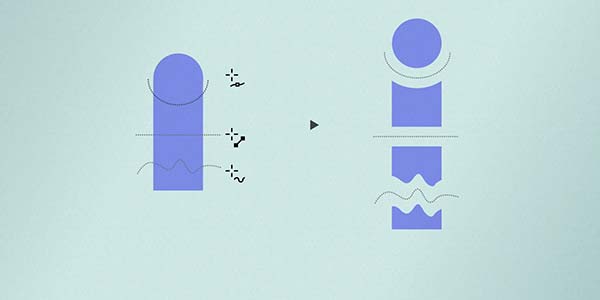
3、编辑填充对话框
其中的“编辑填充”对话框可让您更高效地访问所有可用填充控件,并在调整时提供实时预览。
4、自定义窗口边框的颜色
您可以自定义 CorelDRAW 和 Corel PHOTO-PAINT 中的窗口边框颜色,以满足您个人的喜好。

5、欢迎屏幕
欢迎界面中的新“产品详细信息”页面是套件和用户帐户的最新一站式资源。了解更多有关产品或订阅、帐户状态、产品更新、可用资源、工作空间选择和全新升级计划的信息。
6、工作区
可选择针对不同熟练程度的用户和特定任务而设计的各种工作区:“页面布局”和“插图”工作区、针对老用户的“经典”选项、针对新用户的 Lite 选项,以及具有 Adobe Photoshop 和 Adobe Illustrator 外观效果的工作区。

7、特殊字符、符号和字形
重新设计的“插入字符”泊坞窗可显示与所选字体关联的所有字符、符号和字形,使得查找这些项目并将其插入到文档中变得比以往更加容易。
8、颜色样式泊坞窗
使用增强的“颜色样式”泊坞窗查看、排列和编辑颜色样式及颜色和谐。可以将文档中使用的颜色添加为颜色样式,从而更轻松地将颜色更改实施到整个项目。
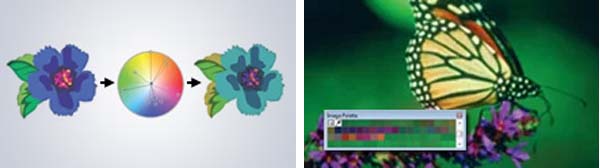
9、上下文相关对象属性泊坞窗
重新设计的“对象属性”泊坞窗新增了一个选项卡选项,一次仅显示一组格式控件,使用户更容易专注于手头的任务。使用依赖对象的格式选项微调设计。
10、透明度
新增的透明度设置可更快更轻松地应用和调整对象透明度。
11、样式引擎和泊坞窗
可以轻松创建轮廓、填充、字符和段落样式,并引入了“样式集”(即一组样式),您只需稍后编辑一次,就能将更改立即应用于整个项目。
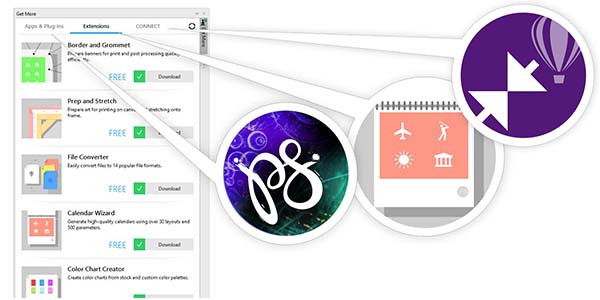
12、颜色管理
可以通过“默认颜色管理设置”对话框设置应用程序颜色策略,以实现更准确的颜色显示,从而让高级用户拥有更强的掌控感。
13、PANTONE 专色调色板
能够支持最新的专色调色板以及来自 PANTONE 的新调色板。
14、提示泊坞窗
增强提示泊坞窗可让您快速访问其他资源,例如视频提示、长篇视频和书面教程,因此您可以了解更多有关工具或功能的信息,而无需进行搜索。
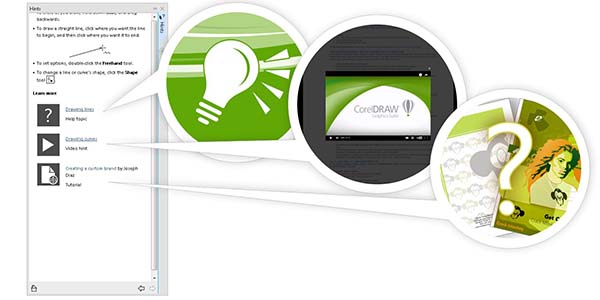
相关推荐:
CDR快捷键对齐功能怎么使用?
CorelDRAW中的图框精确剪裁功能该怎么使用?
cdrX8怎么使用PowerClip功能精确剪裁图片?
新闻热点
疑难解答